Puede haber muchas razones por las que tu televisión Philips no aparezca en la lista de AirPlay, por ejemplo:
- Falta de compatibilidad
- Problemas de red
- Software y firmware obsoletos
- Dispositivos conectados a redes diferentes
- Problemas de energía
Hay muchas situaciones en las que es posible que desees duplicar la pantalla de tu iOS TV a un televisión Philips más grande, como cuando estás jugando, o si deseas ver películas en una pantalla más grande y mejor.
La buena noticia es que usar de Airplay a Philips TV es posible. En otras palabras, puedes utilizar la función Airplay integrada de tu dispositivo iOS para duplicar fácilmente la pantalla en la TV.
En este artículo te explicamos cómo utilizar Airplay en una televisión Philips, así que sigue leyendo para enterarte de todo.

AirPlay 2 es la más reciente versión de la función integrada en los dispositivos Apple, que permite reproducir en pantalla tus fotos, videos y música en otros dispositivos compatibles. No todas las televisiones inteligentes son compatibles con AirPlay, por lo que tienes que asegurarte de que tu Philips TV sea compatible con AirPlay 2 antes de intentar duplicar la pantalla de tu televisión iOS.
Sólo la Philips Roku TV Serie 4000 es compatible con AirPlay 2. A continuación se muestran los ocho modelos de esta serie que permiten utilizar Philips TV con AirPlay 2:
Es importante tener en cuenta que Philips tiene una gran colección de Smart TV con diferentes sistemas operativos, como Saphi, Android y Roku. Si deseas utilizar Philips TV AirPlay 2, debe tener uno de los modelos de Philips Roku TV (serie 4000).
Si tienes una de estas televisiones, puedes reproducir fácilmente la pantalla de tu dispositivo iOS a través de AirPlay en la TV Philips Roku.
Para disfrutar de AirPlay en la televisión Philips, debes asegurarte de que el software de la televisión y AirPlay estén actualizados. Sigue estos pasos para actualizarlo:
Siguiendo estos pasos, tendrás la última versión de AirPlay en tu televisión.
Si te preguntas cómo hacer AirPlay en Philips TV con tus dispositivos iOS y Mac, te lo explicamos todo. Se trata de los siguientes tres pasos principales:
De las diferentes herramientas de pantalla duplicada para iPad a Philips TV, he seleccionado las tres mejores que puedes descargar y probar. Se trata de AirDroid Cast, iMediaShare y AirServer:
AirDroid Cast es quizás la herramienta más potente que puede duplicar en pantalla imágenes, videos o cualquier archivo multimedia en la televisión Philips de forma inalámbrica y sin esfuerzo. Es una bendición para aquellos que se sienten irritados por pasar los teléfonos a todo el mundo para mostrar fotos o videos. Estas personas pueden ahora simplemente conectar AirDroid Cast con Philips TV y mostrar lo que quieran en la pantalla de la televisión sin ninguna interrupción.

Pero eso no es todo.
AirDroid Cast también es una herramienta perfecta para utilizar en reuniones importantes, aulas y al pronunciar cualquier discurso o presentación ante un público.
¿Y lo mejor? Esta herramienta es muy eficaz a la hora de mantener una conexión estable, y no tendrás ningún problema si la utilizas para transmitir archivos multimedia a la televisión.

Para iPhone y iPad:
En tu iPhone o iPad, abre el Centro de Control y presiona Duplicar Pantalla. Luego selecciona el nombre del dispositivo de TV para iniciar la duplicación.
![]()
Para Mac:
Elige “Transmitir a" después de iniciar la aplicación AirDroid Cast en tu Mac. A continuación, puedes escribir el código de Transmisión en tu Mac.
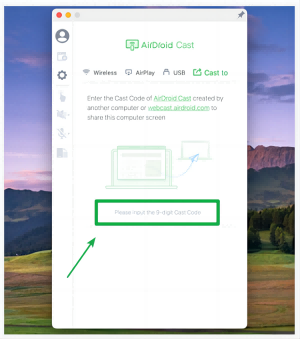
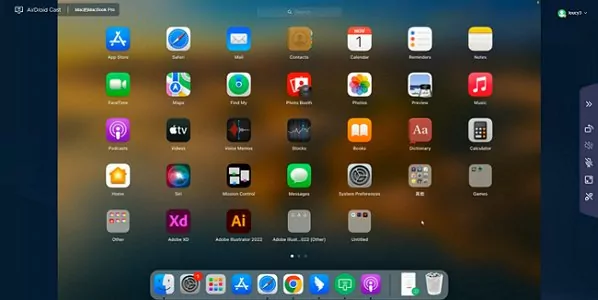
Veamos ahora algunas opiniones de usuarios verificados.
AirDroid Cast es una de las aplicaciones para compartir pantalla mejor valoradas tanto en Google Play Store como en la App Store de Apple. A la gente le encanta lo fácil que es de usar y no tienes que instalar ningún software adicional, a diferencia de muchas otras aplicaciones. Además, la conexión fácil y fuerte también es elogiada por muchos usuarios.
Esto es lo que dice la gente:
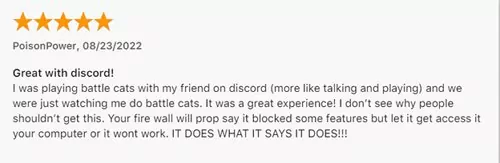
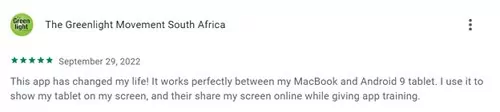
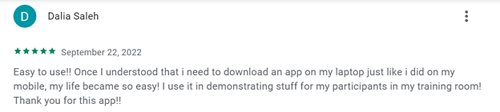
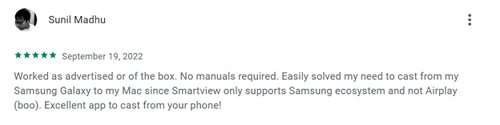
La segunda herramienta que puedes probar para duplicar la pantalla de Philips smart TV es iMediaShare. Es un producto de Flipps Media Inc y es una de las mejores herramientas gratuitas que puedes probar. ¿Por qué? Porque permite a los usuarios transmitir imágenes, videos y archivos de audio desde sus dispositivos iOS con sólo unos clics.
Descubre los nuevos dispositivos a tu alrededor en cuestión de segundos y establece una conexión sin problemas con cualquier dispositivo que desees. Tanto si estás en casa de un amigo, en una cafetería o en cualquier otro lugar, esta aplicación funcionará con eficacia.
iMediaShare también te permite utilizar tu iPhone o iPad como mando a distancia. Puedes subir o bajar el volumen con sólo presionar la pantalla. También puedes reproducir, avanzar o cambiar de video con tu dispositivo Apple.
Otra gran característica de iMediaShare es que es compatible con ocho idiomas famosos: inglés, alemán, español, etc.
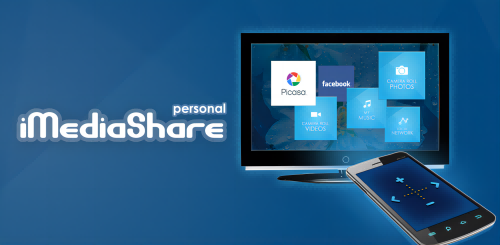
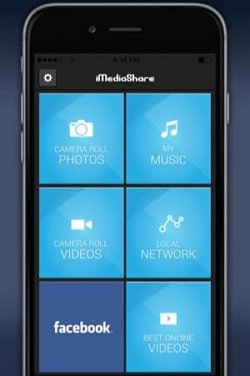
La gente tiene un montón de elogios para iMediaShare. Es porque les ha permitido transmitir sin problemas todo lo que quieren. Además, es quizá la herramienta más fácil de usar. Con sólo tres sencillos pasos (que no te llevarán más de dos minutos), puedes establecer una conexión entre tu dispositivo iOS y la televisión Philips e iniciar la duplicación de pantalla.
Echa un vistazo a algunas reseñas:
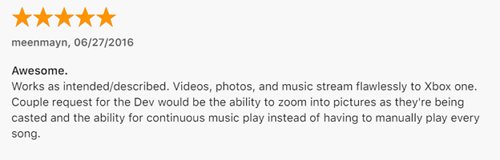
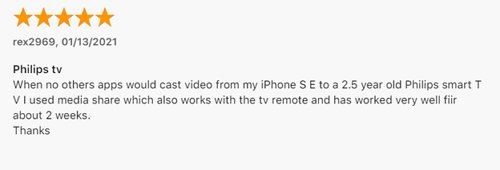
AirServer es la última herramienta que tengo para ti para duplicar pantalla de iPhones, iPad, Macs y otros dispositivos a una televisión inteligente Philips. Es diferente de los demás porque soporta la duplicación de Quad HD Desktop. Esto permite a la gente disfrutar de la visualización de video elegante. Puedes conectar esta herramienta con hasta 9 dispositivos.
Pero espera. Hay más.
AirServer también incluye una función de posprocesamiento. Con ella, puedes ajustar el brillo, el contraste, la saturación y otras cosas para que tengas la mejor experiencia de usuario.
Todas estas funciones de AirServer han sido elogiadas por The Wall Street Journal, Mac World, Wire, Engadget y muchos otros medios de comunicación destacados.
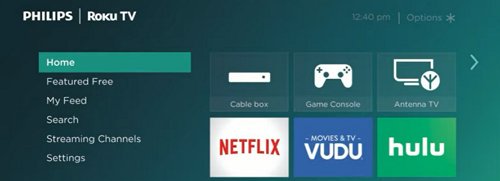

AirServer ha sido alabado por un montón de usuarios verificados. Les encantan las características, la funcionalidad y la fluidez de la transmisión cada vez que utilizan esta herramienta. Además, AirServer también ha lanzado un receptor Philips Edition para hacer la experiencia y este movimiento ha sido elogiado por los usuarios de Philips TV.
Veamos algunas reseñas de AirServer:
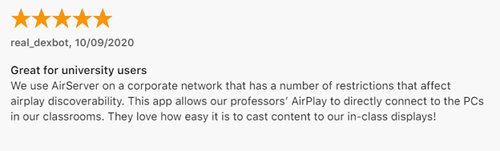
Otra persona comentó:
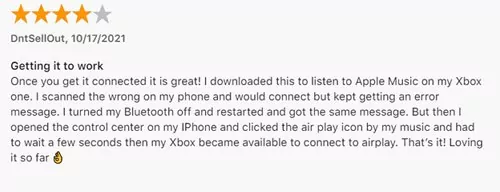
Bando Hendrix compartió su experiencia:
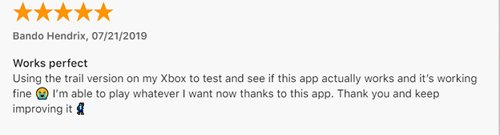
También puedes usar un cable HDMI para compartir la pantalla de tu dispositivo con la televisión Philips. Algunas personas lo prefieren porque las fluctuaciones de la red no afectan a la duplicación y todo se mantiene sin problemas.
Enciende el aparato y la televisión Philips.
Esto es todo sobre la duplicación de pantalla desde el iPhone, iPad o Mac a la televisión Philips.
Pueden surgir varios problemas al duplicar la pantalla de un dispositivo en una Philips TV. Si la duplicación de pantalla de tu televisión inteligente Philips no funciona y se enfrenta a alguno de los siguientes problemas, intenta solucionarlos poniendo en práctica los consejos y trucos proporcionados:
Si tienes problemas de inicio o apagado, sigue estos consejos para resolver el problema:
Los problemas de sonido al utilizar AirPlay pueden resolverse y mitigarse siguiendo estos consejos:
Hay algunas situaciones en las que puede que lo estés haciendo todo bien y aún así tengas problemas con el uso de AirPlay, lo que te llevará a preguntarte por qué la duplicación de pantalla no funciona en tu televisión Philips. No te preocupes.
Normalmente se debe a problemas de conexión. Son bastante comunes cuando duplicas la pantalla de tu dispositivo Apple en una televisión Philips a través de AirPlay. La razón más común de estos problemas es que ambos dispositivos no estén conectados a la misma red, por lo que debes confirmarlo.
Sin embargo, si los dispositivos están conectados a la misma red, y todavía se enfrentan a problemas de conexión, debes restablecer la configuración de conexión de red. Para ello, accede a la configuración avanzada del sistema y utiliza la opción "Restablecer conexión de red".
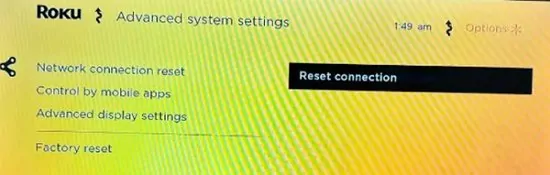
Si la duplicación de pantalla del iPhone a la televisión Philips no funciona, puede deberse a problemas de visualización de la pantalla de la televisión o del iPhone. También puede ocurrir con otros dispositivos Apple. En tal situación, debes seguir estos pasos para resolver el problema:
Aprender a transmitir a Philips Smart TV mediante AirPlay es un proceso muy útil, ya que te ayuda a disfrutar de todo tipo de contenidos en la pantalla más grande de tu televisión. En resumen, primero tienes que asegurarte de que tu televisión sea compatible con AirPlay para poder disfrutar de las funciones AirPlay de Philips Smart TV. De lo contrario, tendrás que recurrir a herramientas de terceros como AirDroid Cast para satisfacer tus necesidades de duplicación de pantalla.
En general, el proceso de transmisión de pantalla a la televisión Philips es rápido y sencillo si la televisión es compatible con AirPlay. Si tienes algún problema relacionado con el sonido, la pantalla, la red, la alimentación o de cualquier otro tipo, sigue los consejos de solución de problemas descritos anteriormente.
Aunque tu televisión Philips no sea compatible con AirPlay, no tienes por qué preocuparte, ya que puedes utilizar fácilmente herramientas como AirDroid Cast para empezar a duplicar tu dispositivo Apple en Smart TV.
Puede haber muchas razones por las que tu televisión Philips no aparezca en la lista de AirPlay, por ejemplo:


Deja una respuesta.